Oy guys. Sebagai penyedia layanan online terutama berbasis web, pasti kita menggunakan media gambar baik dalam penggambaran penyampaian informasi lebih baik atau bahkan kunci dari pelayanan (hosting karya gambar contoh). Namun penggunaan gambar juga berpengaruh dalam kecepatan pengaksesan oleh pengunjung dan beban penyimpanan di hosting.
Semakin besar resolusi gambar biasanya semakin besar pula kapasitas data yang harus ditanggung. Untuk itu, Google mengembangkan format gambar baru dimana dapat mengurangi ukuran file namun kualitas gambar tetap sama. Format tersebut bernama WebP.
Format Gambar WebP?
Dilansir dari Google deverloper, WebP adalah format gambar modern yang memberikan kompresi lossless dan lossy superior ditujukan untuk gambar di web.
Untuk kompresi lossless, WebP dapat memperkecil data 26% dibanding format gambar PNG. Kemudian Untuk kompresi lossy, WebP dapat memperkecil data 25-35% dibanding format gambar JPEG.
Tak hanya itu, WebP juga support transparansi dan memberikan pengurangan data hingga 3x lebih kecil dibanding pemakaian format PNG.
Dan ternyata berbeda, setelah saya coba rata-rata prosentasi pengurangan kisaran 50-80% format JPEG maupun PNG.
Namun karena format gambar termasuk baru, WebP memiliki batas minimal versi browser yang dapat menampilkan gambar. Anda bisa cek versi minimal lengkapnya kesini.
Cara Convert ke WebP
Ada beberapa cara untuk mengconvert gambar menjadi format WebP seperti melalui online, aplikasi pihak ketiga dan WebP converter official berbasis CLI. Untuk mempermudah, kita gunakan versi pihak ketiga bernama WebPConv. Untuk lebih cepat, kita akan gunakan versi yang portable atau tanpa install.
1. Unduh WebPConv Portable (link mirror), extract lalu buka WebPConv.exe
2. Disini tarik dan taruh gambar yang ingin diconvert ke WebP. Kemudian klik icon play.
3. Setelah selesai, ada informasi prosentasi data yang berhasil dikecilkan. File WebP akan ada di desktop dengan nama folder WebP_encoded.
Selesai, format gambar WebP hanya supprt untuk browser. Apabila ingin mengembalikan menjadi format semula, pilih tab decode kemudian taruh file WebP untuk di-dencode.
Akhir Kata
WebP tak hanya mampu menghemat storage atau penyimpanan di hosting, namun sekaligus mempercepat waktu transfer data karena data berukuran lebih kecil. Sekian artikel kali ini, semoga bermanfaat.
Matur Nuwun







Reaksi dan Komentar